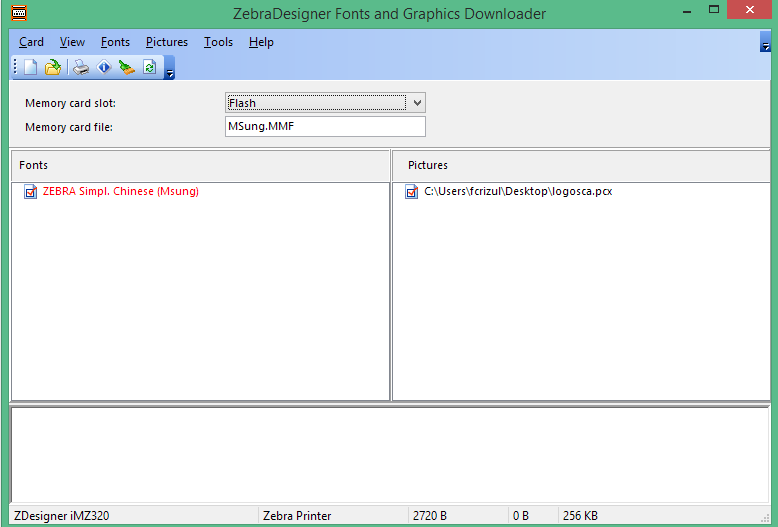概要:
BlutoothやWifiを利用してモバイルアプリケーションからの印刷を可能にします。
対象環境:
Android, iOS
使用方法:
- Bluetooth:
- デバイスをリンクさせます
- デバイスとプリンタを接続して設定します。
- Wireless LAN
- デバイスを同じネットワークに設置します。
- CIPとポートを設定します。
コマンド:
- BARCODE
- <BARCODE>...</BARCODE>
- MTP-IIタイプのみ: <BARCODE TYPE T?>...</BARCODE>
- T?の箇所には、MobilePrintingBarcodeタイプを指定してください
- LINE
- <LINE>
- QR
- <QR>...</QR>
- <QR MARGIN ?>...</QR>
- CR
- <CR>
- LF
- <LF>
- CR-LF
- <CR-LF>
- TEXT
- ver >= 626 *: <TEXT FONT ? SIZE ? HEIGHT ?>....</TEXT>
- ver < 626: <TEXT FONT ? SIZE ?>....</TEXT>
- MTP-IIタイプのみ: <TEXT FONT A? SIZE B? ALIGNMENT C?>...</TEXT>
?の箇所について:
- A?の箇所には、MobilePrintingFontTypeを指定してください。
- B?の箇所には、MobilePrintingFontSizeを指定してください。
- C?の箇所には、MobilePrintingAlignmentを指定してください。
- MULTILINE- <MULTILINE FONT ? SIZE ? HEIGHT ?>...<LF>...<LF>...</MULTILINE>
- IMAGE ※プリンターへの画像の保存方法を確認してください
- <IMAGE X ? Y ? HEIGHT ?>{IMAGENAME.PCX}</IMAGE>
- X 座標 左上を起点にした値
- Y 座標 左上を起点にした値
- CUT (ESC/POSコマンドをサポートしているプリンターのみ)
- <CUT>
確認済みデバイス :
| プリンター |
モデル |
ANDROID |
iOS |
| BlueStar T300 |
T300 |
YES |
|
| Star DP 8340 |
DP8340 |
YES |
|
| StarMicronics SM-T300 |
SM-T300 |
YES |
|
| Datamax Apex 2 |
|
YES |
|
| Datamax Apex 3 |
|
YES |
|
| Datamax Apex 4 |
|
YES |
|
| Datamax RL4 |
|
YES |
|
| Datamax Microflash 2Te |
MF2Te |
YES |
|
| Zebra MZ 220 |
MZ220 |
YES |
|
| Zebra iMZ 220 |
iMZ220 |
YES |
|
| Zebra iMZ 320 |
iMZ320 |
YES |
YES |
| Zebra MZ 320 |
MZ320 |
YES |
|
| Zebra RW 220 |
RW220 |
YES |
|
| MTP-II |
MTP-II |
YES |
|
| Excelvan / HOP-E200 |
MTP-II |
YES |
|
| SC Alpha 4L |
TSCALPHA4L |
YES |
|
コマンド対応
| |
BARCODE |
LINE |
QR |
CR |
LF |
CR-LF |
IMAGE |
TEXT |
MULTILINE |
| T300 |
? |
YES |
NO |
YES |
YES |
NO |
NO |
NO |
NO |
| DP8340 |
NO |
YES |
NO |
YES |
YES |
YES |
NO |
NO |
NO |
| SM-T300 |
? |
YES |
NO |
YES |
YES |
NO |
NO |
NO |
NO |
| Aplex 2 |
NO |
YES |
YES |
YES |
YES |
NO |
NO |
NO |
NO |
| Aplex 3 |
NO |
YES |
YES |
YES |
YES |
NO |
NO |
NO |
NO |
| Aplex 4 |
NO |
YES |
YES |
YES |
YES |
NO |
NO |
NO |
NO |
| MF2Te |
YES |
YES |
NO |
YES |
YES |
NO |
NO |
NO |
NO |
| RL4 |
YES |
YES |
NO |
YES |
YES |
NO |
NO |
NO |
NO |
| MZ220 |
YES |
YES |
YES |
YES |
YES |
YES |
YES* |
YES |
YES* |
| iMZ220 |
YES |
YES |
YES |
YES |
YES |
YES |
YES* |
YES |
YES* |
| iMZ320 |
YES |
YES |
YES |
NO |
NO |
YES |
YES* |
YES |
YES* |
| MZ320 |
YES |
YES |
YES |
NO |
NO |
YES |
YES* |
YES |
YES* |
| RW220 |
YES |
YES |
YES |
NO |
NO |
YES |
YES* |
YES |
YES* |
| MTP-II |
YES |
YES |
NO |
YES |
YES |
YES |
NO |
YES |
NO |
| TSCALPHA4L |
YES |
YES |
YES |
YES |
YES |
YES |
NO |
YES |
YES |
(*) Only avaiable for Android
(**) Only avaiable for iOS
(1) Formatted text
<MARK> : Use for non-continuos black mark media
プリンターへの画像の保存方法:
Zebra:
Zebra Setup Utilitiesを起動して、使用しているプリンターをダブルクリックします。
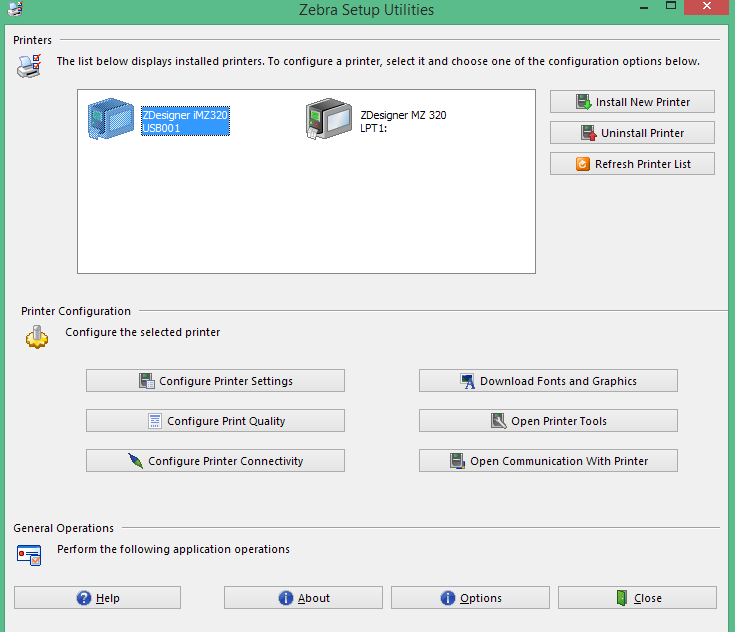
Printer Memoryタブを表示して、“Flash”セクションで “Memory Card”を選択します。また、Connected FileではMSungを選択し、OKをクリックします。
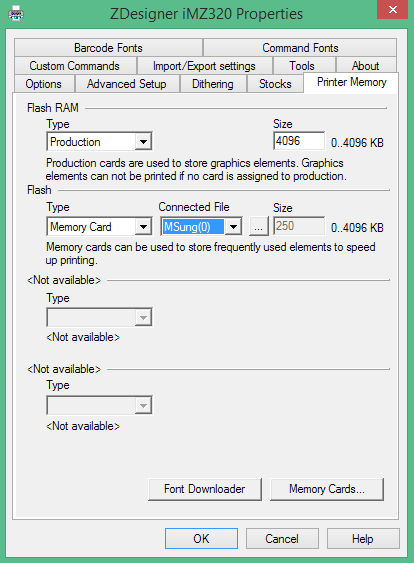
Download Fonts and Graphics > Card > Printer Selectionの順にクリックをしていき、使用しているプリンターを選択します。
Memory Card Slotで“Flash”を選択します。
ここでイメージの追加を実施します。次に画像をダウンロードしますかという表示されるので、"YES"を選択すれば、プリンターのメモリーに画像が保存されます。